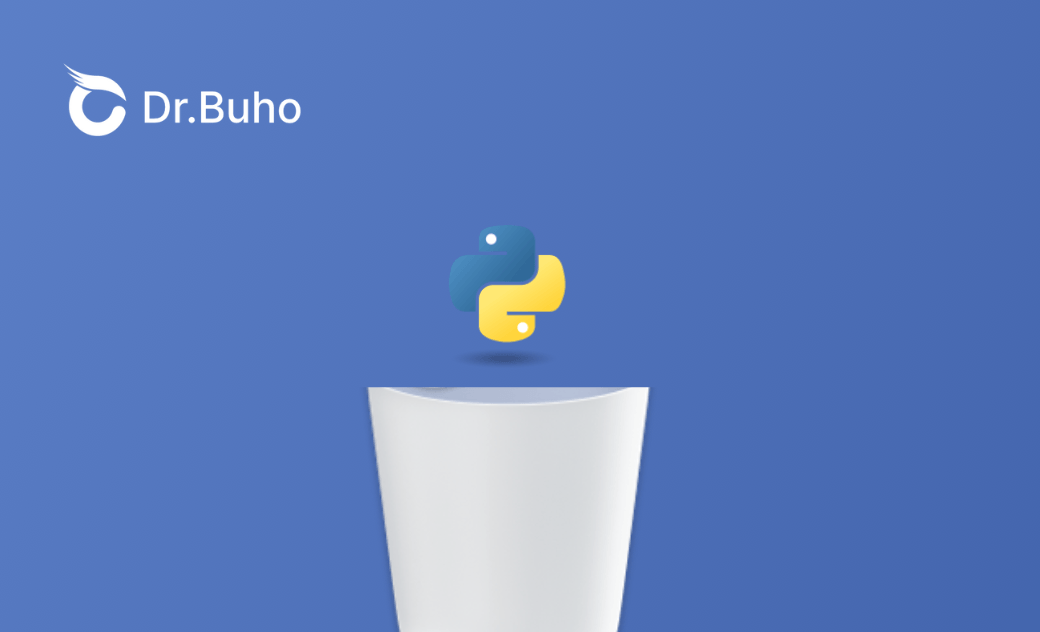Mac에서 파이썬 삭제 방법
이 포스팅에서는 Finder, Terminal, Homebrew와 같은 도구를 사용하여 Mac에서 파이썬을 삭제하는 방법을 보여줍니다.
일반적으로 AI 개발, 데이터 분석, 게임 및 웹 애플리케이션 개발, PC 업무 자동화 등을 위해 Python을 사용하게 되면 엄청난 양의 캐시 파일이 쌓이게 됩니다. Python과 Mac이 점점 느려지고 있습니다. 또한 이전 Python을 제거하고 최신 버전을 다시 설치하고 싶습니다. 그래서 이번에는 맥북에서 파이썬을 삭제하고 Python 데이터를 완전히 삭제하는 방법을 보여 드리겠습니다.
Python이란?
Python(파이썬)은 오픈 소스 프로그래밍 언어 중 하나입니다. 간단한 구문으로 읽기 쉽고, 수치 계산이나 웹 앱 개발, AI 개발 등 폭넓은 용도로 이용할 수 있습니다.
그러나 파이썬에 문제가 있고 Python 환경 설정을 재설정하려는 경우 맥북에서 파이썬을 철저히 제거해야합니다.
그래서 이번에는 Python을 Mac에서 제거하는 방법을 소개해 그립니다.
방법 1. 터미널에서 파이썬을 완전히 제거
먼저 Finder에서 Python을 제거하고 관련 파일을 찾아 삭제하는 방법을 소개해 드리겠습니다.
Step 1. 파이썬 제거
- Finder를 시작하고 응용 프로그램 폴더로 이동하세요.
- Python을 찾아 마우스 오른쪽 버튼으로 클릭하고 휴지통으로 이동을 선택하세요.
이 단계에서는 Python만 제거하지만 파이썬 데이터는 삭제되지 않습니다.
맥북에 Python이 설치되어 있으면 일반적으로 응용 프로그램 폴더에 저장됩니다. 만약 '애플리케이션' 폴더에 파이썬이 보이지 않는다면 어디서 찾을 수 있을까요?
이런 경우에는 BuhoCleaner와 같은 도구를 사용하여 파이썬과 파일을 완전히 검색할 수 있습니다. 물론 일괄 적으로 선택하여 삭제할 수도 있습니다.
Step 2. Python.framework 삭제
Python.framework는 macOS에서 파이썬 설치의 일부로 파이썬 실행 환경과 표준 라이브러리를 포함하는 디렉토리 구조입니다.
먼저 터미널(Terminal)을 열어주세요.
sudo rm -rf /Library/Frameworks/Python.framework를 입력하여 실행하세요.Mac 컴퓨터의 암호를 입력하세요.
시스템 전체의 Python을 삭제하려면 다음 명령도 실행하세요.. sudo rm -rf /System/Library/Frameworks/Python.framework
Step 3. 심볼릭 링크 제거
기호 링크는 바로가기 또는 별칭이라고도 합니다.
또한 "/usr/local/bin"에서 Python 설치로 생성된 심볼릭 링크를 삭제해야 합니다. Python 관련 심볼릭 링크를 찾아 삭제하려면 다음 명령을 사용하십시오.
- 터미널에서
ls -l /usr/local/bin | grep Python을 입력하고 Enter를 누르세요. - Finder > 이동 > 폴더로 이동을 클릭하고
/usr/local/bin을 입력하세요. - Shift+command+. 로 숨겨진 파일을 표시하고 기호 링크나 불필요한 파일을 하나씩 삭제하세요.
Step 4.bash_profile, zprofile 편집 또는 삭제
.bash_profile 과 .zprofile 는, Bash 쉘과 Zsh 쉘을 위한 프로파일 파일로, 로그인 쉘의 기동시에 읽힙니다.
터미널(Terminal)을 열어주세요.
다음 명령을 입력하고 Enter 키를 누릅니다. .zprofile 및 .bash_profile 경로를 열어주세요.
open ~/.zprofile 또는 open ~/.bash_profile
- 다음 설명을 삭제하세요.
~/.zprofile.pysave가 있으면 다음 명령을 실행하여 삭제할 수 있습니다.
rm.zprofile.pysave
Step 5. 시스템 캐시 지우기
다음 명령으로 시스템 캐시를 지우세요.
sudo kextcache -i/
방법 2. Homebrew에서 Python을 제거하는 방법
위의 단계는 Mac 초보자 방향입니까? 대신 Homebrew에서 설치 한 Python 환경을 제거하는 것이 좋습니다.
Step 1. Uninstall CLI 다운로드 및 설치
- Homebrew 를 Mac에 다운로드 및 설치하세요.
- Homebrew를 이용하여 Uninstall CLI를 다운로드하여 설치하세요.
Step 2. Python 제거
Homebrew를 사용하여 설치한 Python은 일반적으로 /usr/local/bin 및 /usr/local/opt와 같은 경로에 설치됩니다.
터미널을 시작합니다.
응용프로그램을 설치 제거하려면 다음 명령을 실행하십시오.
uninstall-cli.sh /Applications/Python.app터미널의 지시에 따라 제거를 완료합니다.
Python 이외에 별로 사용하지 않는 앱은 완전히 삭제하는 것도 중요합니다. Apple 공인 앱 BuhoCleaner를 추천합니다.
- 먼저 BuhoCleaner를 다운로드하여 설치하고 열어주세요.
- 왼쪽 메뉴에서 앱 언인스톨 기능을 선택하세요.
- 제거할 앱을 선택하고 삭제 버튼을 클릭하세요.
이제 쉽게 앱을 제거할 수 있습니다.
결론
Python은 사용하기 쉬운 프로그래밍 언어이지만 맥북에서 파이썬을 완전히 제거하면 귀찮습니다. 이 기사에서는 이미지와 함께 Mac에서 Python을 완전히 제거하는 방법을 가르치므로 꼭 놓치지 마십시오.
은비가 Apple의 모든 제품에 열정을 갖고 있는 기술 전문가입니다. iPhone, iPad, Mac에 이르기까지 Apple의 모든 제품에 대해 깊은 이해와 강한 관심을 갖고 있습니다. 은비는 하드웨어, 소프트웨어 및 최신 기술 동향을 포함하여 Apple 제품의 모든 측면을 다루는 포괄적이고 심층적인 기술 기사를 작성하는 데 최선을 다하고 있습니다.